众所周知,进行BIOS或CMOS设置是由操作人员根据计算机实际情况而人工完成的一项十分重要的系统初始化工作。在以下情况下,必须对BIOS或CMOS进行设置。
(1)新购计算机即使带PnP功能的系统也只能识别一部分计算机外围设备,而对软硬盘参数、当前日期、时钟等基本资料等必须由操作人员进行设置,因此新购买的计算机必须通过进行CMOS参数设置来告诉系统整个计算机的基本配置情况。

(2)新增设备由于系统不一定能认识新增的设备,所以必须通过CMOS设置来告诉它。另外,一旦新增设备与原有设备之间发生了IRQ、DMA冲突,也往往需要通过BIOS设置来进行排除。
(3)CMOS数据意外丢失在系统后备电池失效、病毒破坏了CMOS数据程序、意外清除了CMOS参数等情况下,常常会造成CMOS数据意外丢失。此时只能重新进入BIOS设置程序完成新的CMOS参数设置。
(4)系统优化对于内存读写等待时间、硬盘数据传输模式、内/外 Cache的使用、节能保护、电源管理、开机启动顺序等参数,BIOS中预定的设置对系统而言并不一定就是最优的,此时往往需要经过多次试验,才能找到系统优化的最佳组合。
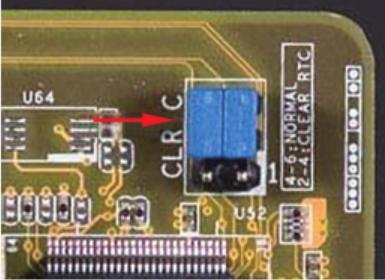
台式机: RTCRST跳线是否插反,清除CMOS,如图所示。
笔记本:清除CMOS,移除电池和电源找到复位孔(如有),用尖锐东西(如笔尖)插入复位孔,按压10s,如图所示。

(5)重新插拔独立显卡,如图所示。

(6)重新插拔 VGA/HDMI接口。笔记本尝试使用VGA接口,接入外部显示器在开机看是否能够显示,如图所示。

(7)使用编程器刷新BIOS,如图所示。
- 编程器的一般操作步骤为:查看BIOS芯片型号,准备BIOS文件。
- 将BIOS芯片按照方向放入编程器。
- 运行编程软件,选择BIOS型号,打开烧入文件。
- 运行烧录。

(8)拆除ICD屏,重新插拔LCD屏线看其是否显示,如图所示。

(9)重新安装CPU,或将CPU放到其他机器上做验证,如图所示。

(10)重组主机或配件,或做更换。





















 280
280











 被折叠的 条评论
为什么被折叠?
被折叠的 条评论
为什么被折叠?








